 Backend-Entwicklung
Backend-Entwicklung
 Python-Tutorial
Python-Tutorial
 Python-Tutorial zur Verwendung von Matplotlib zum Zeichnen von Histogrammen
Python-Tutorial zur Verwendung von Matplotlib zum Zeichnen von Histogrammen
Python-Tutorial zur Verwendung von Matplotlib zum Zeichnen von Histogrammen
Das Konzept von Matplotlib wird hier nicht vorgestellt
Der Herausgeber hat Ihnen auch zuvor die von Python mithilfe von Matplotlib erzielten Liniendiagramm- und Kreisdiagrammeffekte mitgeteilt. Klicken Sie hier, um sie anzuzeigen Schauen Sie sich an, wie Python Matplotlib verwendet, um ein Histogramm zu zeichnen:
1. Grundlegendes Histogramm
import matplotlib.pyplot as plt data = [5, 20, 15, 25, 10] plt.bar(range(len(data)), data) plt.show()
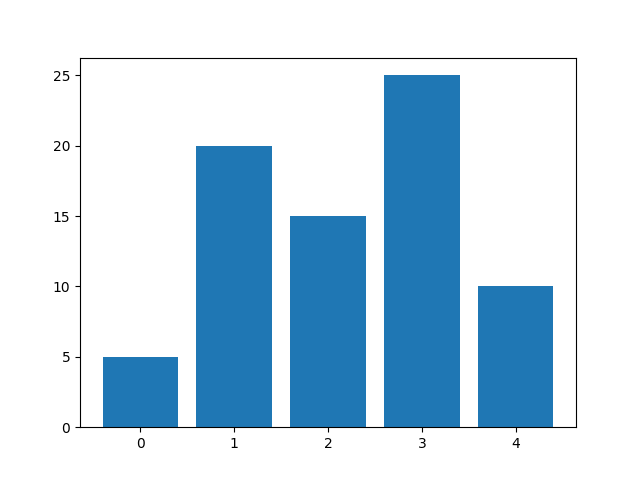
Die Signatur der plt.bar-Funktion lautet:
bar(left, height, width=0.8, bottom=None, **kwargs)
Tatsächlich links, Die vier Die Parameter Höhe, Breite und Boden bestimmen die Position und Größe des Zylinders. Standardmäßig ist links die Mittelposition des Zylinders (die Bedeutung des linken Werts kann über den Ausrichtungsparameter geändert werden), das heißt:
(left - width / 2, bottom)ist die untere linke Ecke Position(left + width / 2, bottom + height)ist die Position in der oberen rechten Ecke
Zum Beispiel:
import matplotlib.pyplot as plt data = [5, 20, 15, 25, 10] plt.bar([0.3, 1.7, 4, 6, 7], data, width=0.6, bottom=[10, 0, 5, 0, 5]) plt.show()
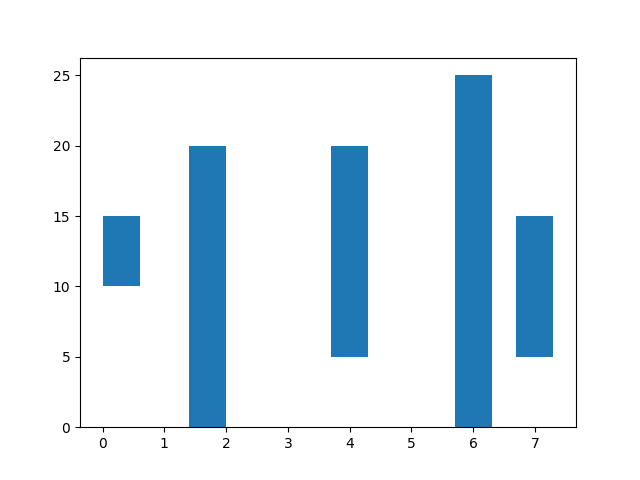
2. Spaltenstil festlegen
(1) Farbe
Mit dem Schlüsselwort facecolor (oder fc) können Parameter die Zylinderfarbe festlegen, zum Beispiel:
import matplotlib.pyplot as plt data = [5, 20, 15, 25, 10] plt.bar(range(len(data)), data, fc='g') plt.show()
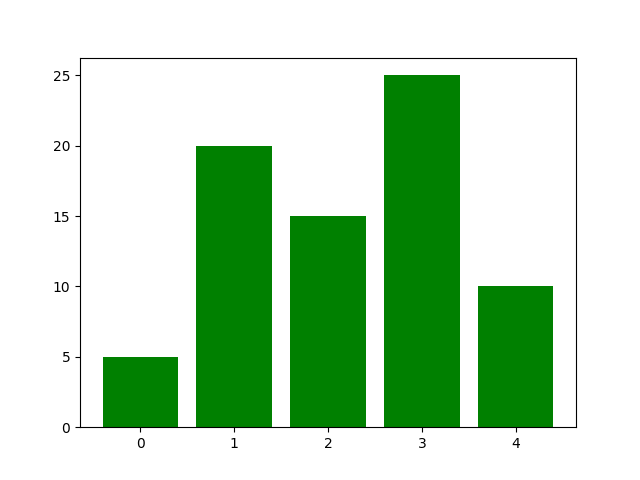
Es kann einmalig über den Schlüsselwortparameter „Farbe“ verwendet werden. Legen Sie mehrere Farben fest, zum Beispiel:
import matplotlib.pyplot as plt data = [5, 20, 15, 25, 10] plt.bar(range(len(data)), data, color='rgb') # or `color=['r', 'g', 'b']` plt.show()
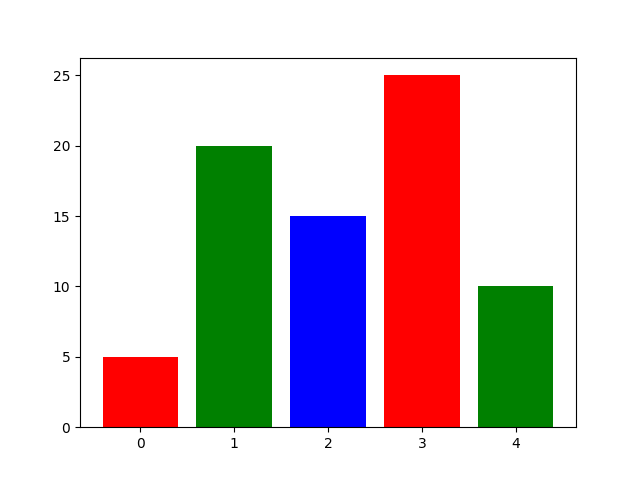
(2) Strich
Die relevanten Schlüsselwortparameter sind:
edgecolor oder ec
linestyle oder ls
Linienbreite oder LW
Zum Beispiel:
import matplotlib.pyplot as plt data = [5, 20, 15, 25, 10] plt.bar(range(len(data)), data, ec='r', ls='--', lw=2) plt.show()
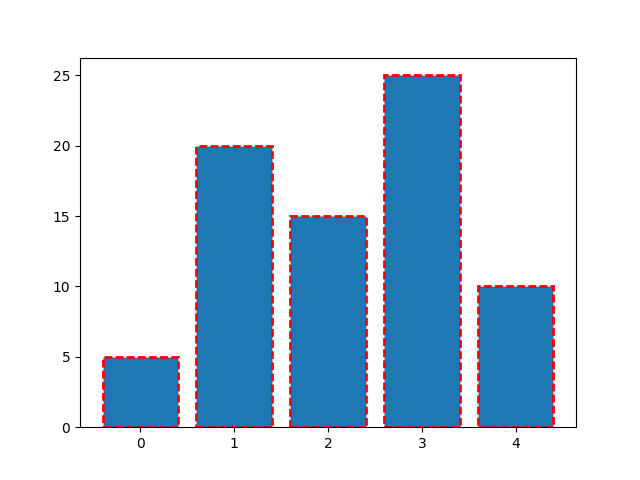
(3) Das Schlüsselwort Fill
hatch kann zum Festlegen des Füllstils verwendet werden. Die möglichen Werte sind: /, , |, -, +, x, o, O, ., *. Zum Beispiel:
import matplotlib.pyplot as plt data = [5, 20, 15, 25, 10] plt.bar(range(len(data)), data, ec='k', lw=1, hatch='o') plt.show()
3. Häkchenbezeichnung festlegen
import matplotlib.pyplot as plt data = [5, 20, 15, 25, 10] labels = ['Tom', 'Dick', 'Harry', 'Slim', 'Jim'] plt.bar(range(len(data)), data, tick_label=labels) plt.show()
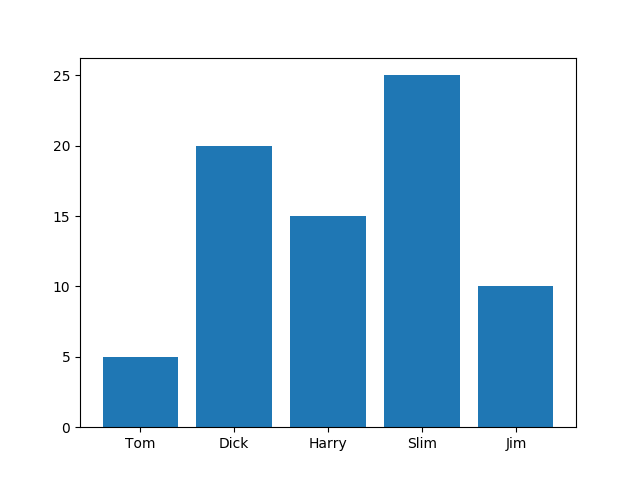
4. Gestapeltes Säulendiagramm
Wenn Sie den unteren Parameter übergeben, können Sie ein gestapeltes Säulendiagramm zeichnen. Zum Beispiel:
import numpy as np import matplotlib.pyplot as plt size = 5 x = np.arange(size) a = np.random.random(size) b = np.random.random(size) plt.bar(x, a, label='a') plt.bar(x, b, bottom=a, label='b') plt.legend() plt.show()
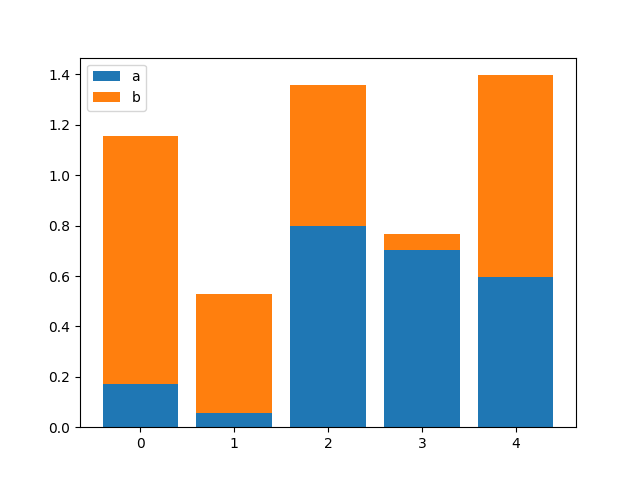
5. Nebeneinander angeordnetes Säulendiagramm
Das Zeichnen nebeneinander liegender Säulendiagramme ähnelt dem Zeichnen mehrerer Säulengruppen. Sie müssen lediglich die Position und Größe jeder Säulengruppe steuern. Zum Beispiel:
import numpy as np import matplotlib.pyplot as plt size = 5 x = np.arange(size) a = np.random.random(size) b = np.random.random(size) c = np.random.random(size) total_width, n = 0.8, 3 width = total_width / n x = x - (total_width - width) / 2 plt.bar(x, a, width=width, label='a') plt.bar(x + width, b, width=width, label='b') plt.bar(x + 2 * width, c, width=width, label='c') plt.legend() plt.show()
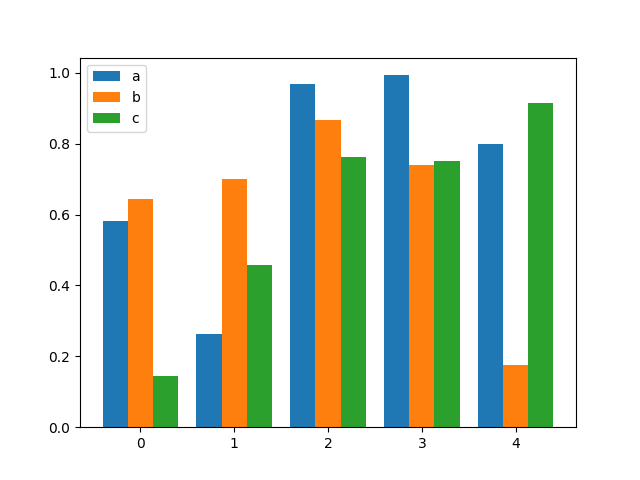
6. Balkendiagramm
Verwenden Sie die Barh-Methode, um ein Balkendiagramm zu zeichnen. Zum Beispiel:
import matplotlib.pyplot as plt data = [5, 20, 15, 25, 10] plt.barh(range(len(data)), data) plt.show()
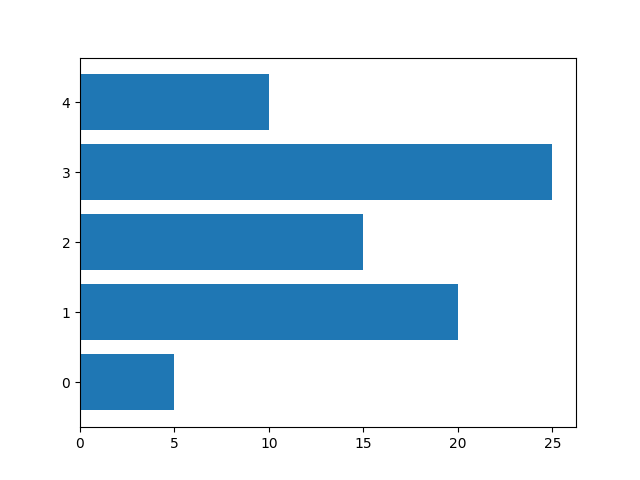
Die Signatur der plt.barh-Methode lautet:
barh(bottom, width, height=0.8, left=None, **kwargs)
Sie können sehen, dass es der plt.bar-Methode ähnelt. Daher ähneln die Zeichenmethoden für gestapelte Balkendiagramme und nebeneinander liegende Balkendiagramme den vorherigen und werden nicht im Detail beschrieben.
7. Positives und negatives Balkendiagramm
import numpy as np import matplotlib.pyplot as plt a = np.array([5, 20, 15, 25, 10]) b = np.array([10, 15, 20, 15, 5]) plt.barh(range(len(a)), a) plt.barh(range(len(b)), -b) plt.show()
Weitere Python-Tutorials zur Verwendung von Matplotlib zum Zeichnen von Histogrammen finden Sie auf der chinesischen PHP-Website!

Heiße KI -Werkzeuge

Undresser.AI Undress
KI-gestützte App zum Erstellen realistischer Aktfotos

AI Clothes Remover
Online-KI-Tool zum Entfernen von Kleidung aus Fotos.

Undress AI Tool
Ausziehbilder kostenlos

Clothoff.io
KI-Kleiderentferner

Video Face Swap
Tauschen Sie Gesichter in jedem Video mühelos mit unserem völlig kostenlosen KI-Gesichtstausch-Tool aus!

Heißer Artikel

Heiße Werkzeuge

Notepad++7.3.1
Einfach zu bedienender und kostenloser Code-Editor

SublimeText3 chinesische Version
Chinesische Version, sehr einfach zu bedienen

Senden Sie Studio 13.0.1
Leistungsstarke integrierte PHP-Entwicklungsumgebung

Dreamweaver CS6
Visuelle Webentwicklungstools

SublimeText3 Mac-Version
Codebearbeitungssoftware auf Gottesniveau (SublimeText3)

Heiße Themen
 Wie löste ich das Problem der Berechtigungen beim Betrachten der Python -Version in Linux Terminal?
Apr 01, 2025 pm 05:09 PM
Wie löste ich das Problem der Berechtigungen beim Betrachten der Python -Version in Linux Terminal?
Apr 01, 2025 pm 05:09 PM
Lösung für Erlaubnisprobleme beim Betrachten der Python -Version in Linux Terminal Wenn Sie versuchen, die Python -Version in Linux Terminal anzuzeigen, geben Sie Python ein ...
 Wie lehre ich innerhalb von 10 Stunden die Grundlagen für Computer-Anfänger-Programmierbasis in Projekt- und problemorientierten Methoden?
Apr 02, 2025 am 07:18 AM
Wie lehre ich innerhalb von 10 Stunden die Grundlagen für Computer-Anfänger-Programmierbasis in Projekt- und problemorientierten Methoden?
Apr 02, 2025 am 07:18 AM
Wie lehre ich innerhalb von 10 Stunden die Grundlagen für Computer -Anfänger für Programmierungen? Wenn Sie nur 10 Stunden Zeit haben, um Computer -Anfänger zu unterrichten, was Sie mit Programmierkenntnissen unterrichten möchten, was würden Sie dann beibringen ...
 Wie kann man vom Browser vermeiden, wenn man überall Fiddler für das Lesen des Menschen in der Mitte verwendet?
Apr 02, 2025 am 07:15 AM
Wie kann man vom Browser vermeiden, wenn man überall Fiddler für das Lesen des Menschen in der Mitte verwendet?
Apr 02, 2025 am 07:15 AM
Wie kann man nicht erkannt werden, wenn Sie Fiddlereverywhere für Man-in-the-Middle-Lesungen verwenden, wenn Sie FiddLereverywhere verwenden ...
 Wie kann ich die gesamte Spalte eines Datenrahmens effizient in einen anderen Datenrahmen mit verschiedenen Strukturen in Python kopieren?
Apr 01, 2025 pm 11:15 PM
Wie kann ich die gesamte Spalte eines Datenrahmens effizient in einen anderen Datenrahmen mit verschiedenen Strukturen in Python kopieren?
Apr 01, 2025 pm 11:15 PM
Bei der Verwendung von Pythons Pandas -Bibliothek ist das Kopieren von ganzen Spalten zwischen zwei Datenrahmen mit unterschiedlichen Strukturen ein häufiges Problem. Angenommen, wir haben zwei Daten ...
 Wie hört Uvicorn kontinuierlich auf HTTP -Anfragen ohne Serving_forver () an?
Apr 01, 2025 pm 10:51 PM
Wie hört Uvicorn kontinuierlich auf HTTP -Anfragen ohne Serving_forver () an?
Apr 01, 2025 pm 10:51 PM
Wie hört Uvicorn kontinuierlich auf HTTP -Anfragen an? Uvicorn ist ein leichter Webserver, der auf ASGI basiert. Eine seiner Kernfunktionen ist es, auf HTTP -Anfragen zu hören und weiterzumachen ...
 Wie erstelle ich dynamisch ein Objekt über eine Zeichenfolge und rufe seine Methoden in Python auf?
Apr 01, 2025 pm 11:18 PM
Wie erstelle ich dynamisch ein Objekt über eine Zeichenfolge und rufe seine Methoden in Python auf?
Apr 01, 2025 pm 11:18 PM
Wie erstellt in Python ein Objekt dynamisch über eine Zeichenfolge und ruft seine Methoden auf? Dies ist eine häufige Programmieranforderung, insbesondere wenn sie konfiguriert oder ausgeführt werden muss ...
 Wie löste ich Berechtigungsprobleme bei der Verwendung von Python -Verssionsbefehl im Linux Terminal?
Apr 02, 2025 am 06:36 AM
Wie löste ich Berechtigungsprobleme bei der Verwendung von Python -Verssionsbefehl im Linux Terminal?
Apr 02, 2025 am 06:36 AM
Verwenden Sie Python im Linux -Terminal ...
 Wie bekomme ich Nachrichtendaten, die den Anti-Crawler-Mechanismus von Investing.com umgehen?
Apr 02, 2025 am 07:03 AM
Wie bekomme ich Nachrichtendaten, die den Anti-Crawler-Mechanismus von Investing.com umgehen?
Apr 02, 2025 am 07:03 AM
Verständnis der Anti-Crawling-Strategie von Investing.com Viele Menschen versuchen oft, Nachrichten von Investing.com (https://cn.investing.com/news/latest-news) zu kriechen ...






